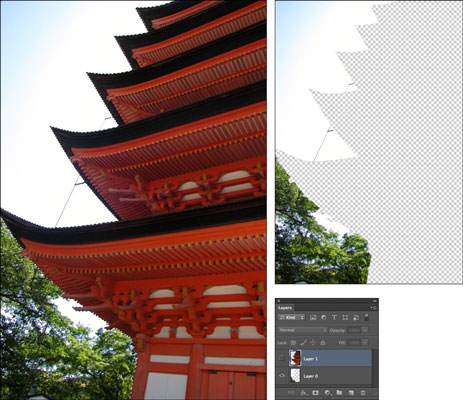Ir vairāki veidi, kā lietot un izveidot slāņus programmā Adobe Photoshop Creative Suite 6. Šīs dažādās metodes ļauj pielāgot procesu savām vajadzībām.
-
Lai atvērtā attēlā izveidotu jaunu tukšu slāni: Slāņu paneļa apakšā noklikšķiniet uz ikonas Izveidot jaunu slāni. Varat arī izveidot jaunu slāni, paneļa izvēlnē atlasot Jauns slānis vai izvēloties Slānis → Jauns → Slānis.
Abas metodes atver dialoglodziņu, kurā piešķirat slāņa nosaukumu un norādāt citas opcijas izgriešanas masku, krāsu kodēšanas, sajaukšanas un necaurredzamības lietošanai. Norādiet slāņa nosaukumu un noklikšķiniet uz Labi. Ja izvēlējāties pirmo metodi, slāņu panelī tiek parādīts slānis ar noklusējuma nosaukumu Layer 1.
Noklikšķinot uz ikonas Izveidot jaunu slāni, slānis tiek pievienots virs jūsu aktīvā slāņa. Turot nospiestu taustiņu Ctrl (komanda operētājsistēmā Mac), kad noklikšķināt, Photoshop pievieno jaunu slāni zem aktīvā slāņa.
-
Lai izveidotu pilnīgi jaunu dokumentu ar slāni: Izvēlieties Fails → Jauns. Parādītajā dialoglodziņā Jauns opcijai Fona saturs atlasiet opciju Caurspīdīgs. Pēc tam jūsu jaunais fails tiek parādīts ar 1. slāni, nevis fonu.
Kad jaunais caurspīdīgais slānis ir gatavs un gaida, varat ievietot saturu jaunajam slānim vairākos veidos:
-
Izmantojiet kādu no krāsošanas rīkiem un krāsojiet tieši uz slāņa.
-
Veiciet atlasi citā slānī vai fonā tajā pašā dokumentā vai no cita attēla. Pēc tam izvēlieties Rediģēt → Kopēt. Slāņu panelī atlasiet savu jauno tukšo slāni un izvēlieties Rediģēt → Ielīmēt.
-
Veiciet atlasi citā slānī (vai fonā) tajā pašā dokumentā vai no cita attēla un pēc tam izvēlieties Rediģēt → Izgriezt. Atlasiet jauno tukšo slāni un izvēlieties Rediģēt → Ielīmēt. Atcerieties, ka Photoshop izdzēš atlasi no avota un pievieno to jaunajam slānim.
-
Pārsūtiet visu attēlu uz jauno slāni, izvēloties Atlasīt → Visi un pēc tam Rediģēt → Kopēt vai Rediģēt → Izgriezt. Atlasiet jauno tukšo slāni un izvēlieties Rediģēt → Ielīmēt.
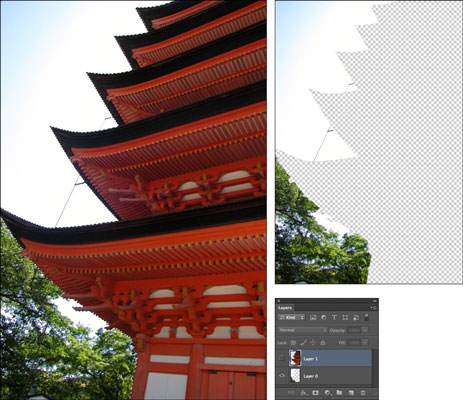
Izmantojiet slāni, izmantojot kopēšanu, un slāni, izmantojot izgriešanu
Vēl viens veids, kā izveidot slāni, ir izvēlnē Slānis izmantot komandu Slānis, izmantojot kopēšanu. Veiciet atlasi uz slāņa vai fona un izvēlieties Slānis → Jauns → Slānis, izmantojot kopēšanu. Kopētā atlase tiek ievietota jaunā slānī ar noklusējuma nosaukumu Layer 1.
Varat to dublēt, izmantojot komandu Slānis, izmantojot izgriezumu, taču tagad Photoshop izdzēš atlasīto apgabalu no avota slāņa vai fona un ievieto to jaunajā slānī. Avota slānim ir atstāts caurums. Ja avotam izmantojāt fonu, jūsu fona krāsa aizpilda vietu. Atcerieties, ka šīs divas komandas var izmantot tikai vienā attēlā, nevis starp vairākiem attēliem.
Ņemiet vērā, ka tagad varat atlasīt vairākus slāņus un veikt slāni, izmantojot komandas Kopēt un Izgriezt.
Kā dublēt slāņus
Ja vēlaties dublēt esošu slāni, atlasiet to panelī Slāņi. Pēc tam velciet slāni uz ikonu Izveidot jaunu slāni paneļa apakšā. Varat arī dublēt slāni, paneļa izvēlnē atlasot Duplicate Layer vai izvēloties Slānis → Dublēt slāni.
Tāpat kā jauna slāņa izveides gadījumā, abas metodes piedāvā dialoglodziņu, lai nosauktu slāni un iekļautu citas opcijas. Norādiet slāņa nosaukumu un noklikšķiniet uz Labi. Ja izvēlējāties pirmo metodi, Photoshop nodrošina oriģinālā slāņa noklusējuma nosaukumu un nosaukumam ir pievienots vārds Kopēt .
Slāņu dublēšana var būt īpaši ērta, ja vēlaties eksperimentēt ar īpašu efektu, bet nevēlaties sabojāt sākotnējo attēlu.